cad仿宋字体怎么设置 AutoCAD如何设置中文仿宋体的字符间距?
cad仿宋字体怎么设置,AutoCAD是一款广泛应用于工程制图、机械设计、建筑设计等行业的CAD软件,而在这个软件中设置字体和字符间距也是非常重要的一环。针对仿宋体的字体设置,我们需要先选择合适的字体类型以及字符间距,通过调整设置使得文字更加美观、舒适。在这个过程中,需要注意到不同字体的特点以及排版美学常识,以此来提高文字的可读性与美观度。在AutoCAD中设置仿宋体的字体和字符间距可以提高制图的效率和精度,因此这是每个AutoCAD用户都应该掌握的技能之一。
AutoCAD如何设置中文仿宋体的字符间距?
具体方法:
1.打开AutoCAD软件。
(有的软件需要新建一个drawing1文件,有的则是不需要的)
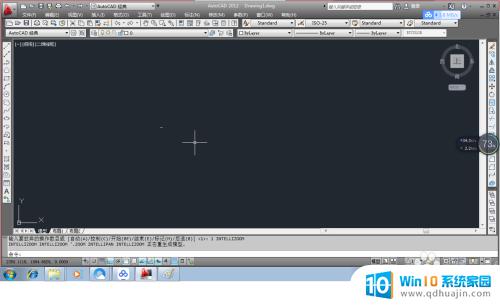
2.输入文字“江州司马青衫湿”,见下图红色框选。可以看到字体是“宋体”,看文字也可看出这是宋体。
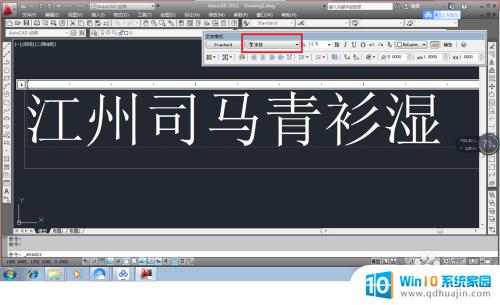
3.如下图所示,执行【格式】【文字样式】,打开文字样式对话框。
说明一下,也可以输入“st”,直接打开文字对话框。
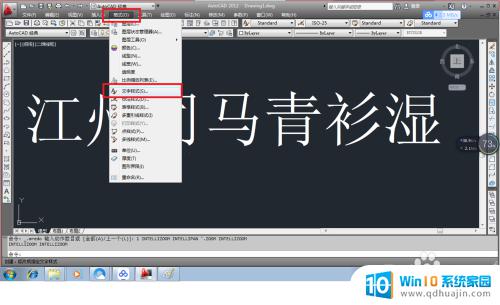
4.如下图所示,文字样式对话框,点击“新建”按钮,新建一个文字样式。

5.如下图所示,“新建文字样式”对话框弹出来了,可以看到默认的样式名是“样式1”

6.为了区分和方便我们调用文字样式,可以将样式名改为“长仿宋体”。

7.如下图所示,一个名为“长仿宋体”的文字样式新建成功了。但是看字体和字体样式,还是常规的宋体,这说明长仿宋体还是没有创建完成,还需要更改字体和字体样式。
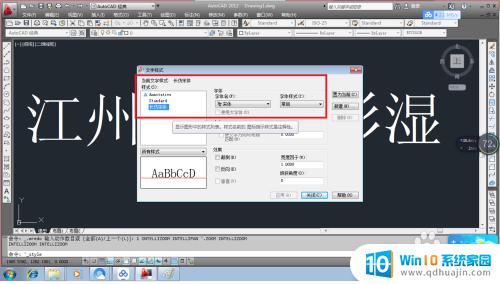
8.如下图所示,按照还是框选的数字顺序设置长仿宋体的参数。
1号红色框选,将字体由“宋体”改为“gbenor.shx”,然后勾选“使用大字体”。
2号红色框选,将大字体改为“gbcbig.shx”
3号红色框选,点击“应用”按钮(完成这一步才算是真正的设置好了长仿宋体)
4号红色框选,点击“置为当前”,然后现在cad中使用的字体就是长仿宋体了。
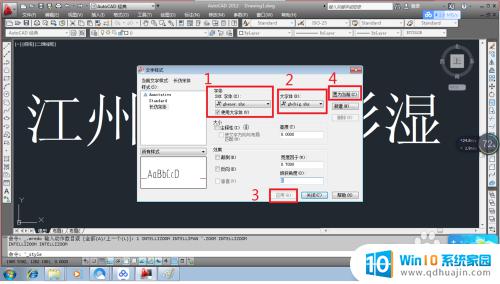
9.在输入一遍文字“江州司马青衫湿”,看看和之前输入的字体相比,有什么不同。
如下图所示,上一行是开始输入的宋体,下一行就是刚刚输入的长仿宋体,长短粗细一看便知。

通过进行以下几个步骤,您可以在AutoCAD中设置中文仿宋体的字符间距。首先,选择格式菜单中的字体选项。然后,在弹出窗口中选择仿宋体字体,并设置字符间距。最后,点击确定并保存更改。通过这些简单的步骤,您可以完美地定制属于自己的AutoCAD文本。
cad仿宋字体怎么设置 AutoCAD如何设置中文仿宋体的字符间距?相关教程
热门推荐
电脑教程推荐
win10系统推荐
- 1 萝卜家园ghost win10 64位家庭版镜像下载v2023.04
- 2 技术员联盟ghost win10 32位旗舰安装版下载v2023.04
- 3 深度技术ghost win10 64位官方免激活版下载v2023.04
- 4 番茄花园ghost win10 32位稳定安全版本下载v2023.04
- 5 戴尔笔记本ghost win10 64位原版精简版下载v2023.04
- 6 深度极速ghost win10 64位永久激活正式版下载v2023.04
- 7 惠普笔记本ghost win10 64位稳定家庭版下载v2023.04
- 8 电脑公司ghost win10 32位稳定原版下载v2023.04
- 9 番茄花园ghost win10 64位官方正式版下载v2023.04
- 10 风林火山ghost win10 64位免费专业版下载v2023.04